怎么在ae里面制作一个漂亮的圆形音频频谱
1、打开ae,然后按照顺序点击文件-新建-新建项目。
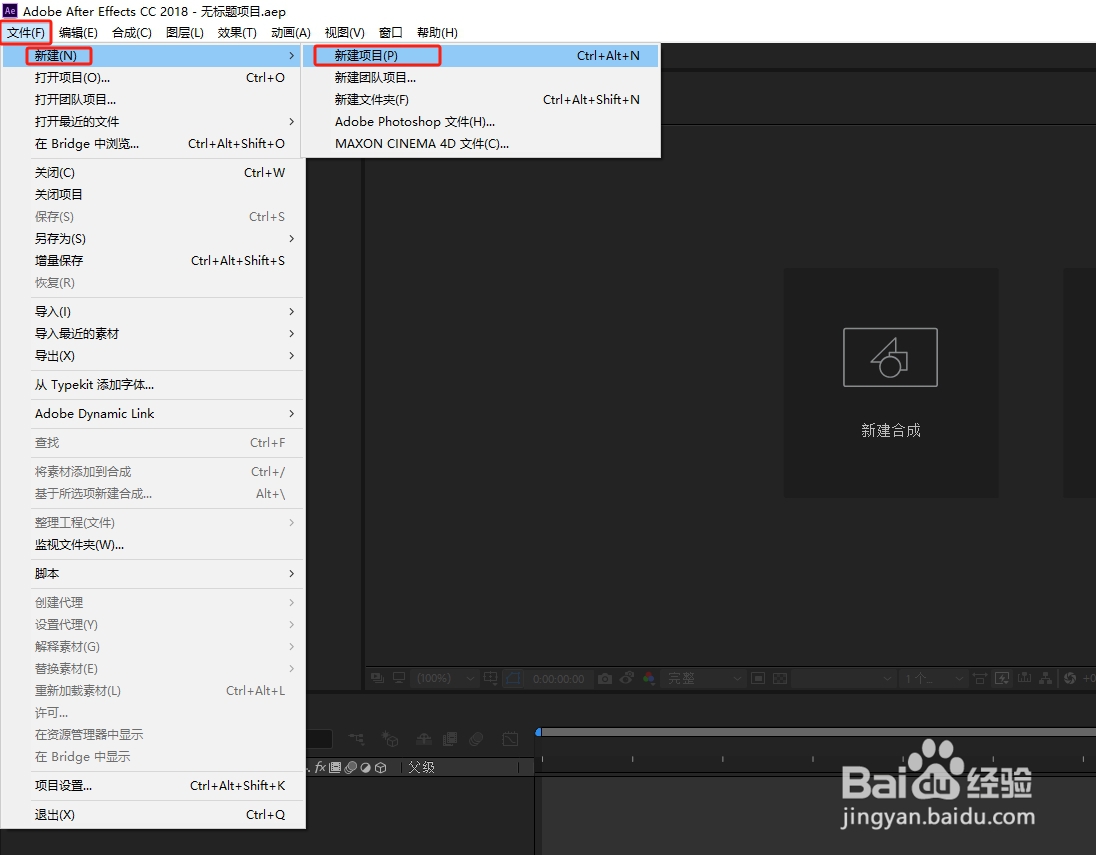
2、点击合成设置,调整长宽以及持续时间,然后点击确定。
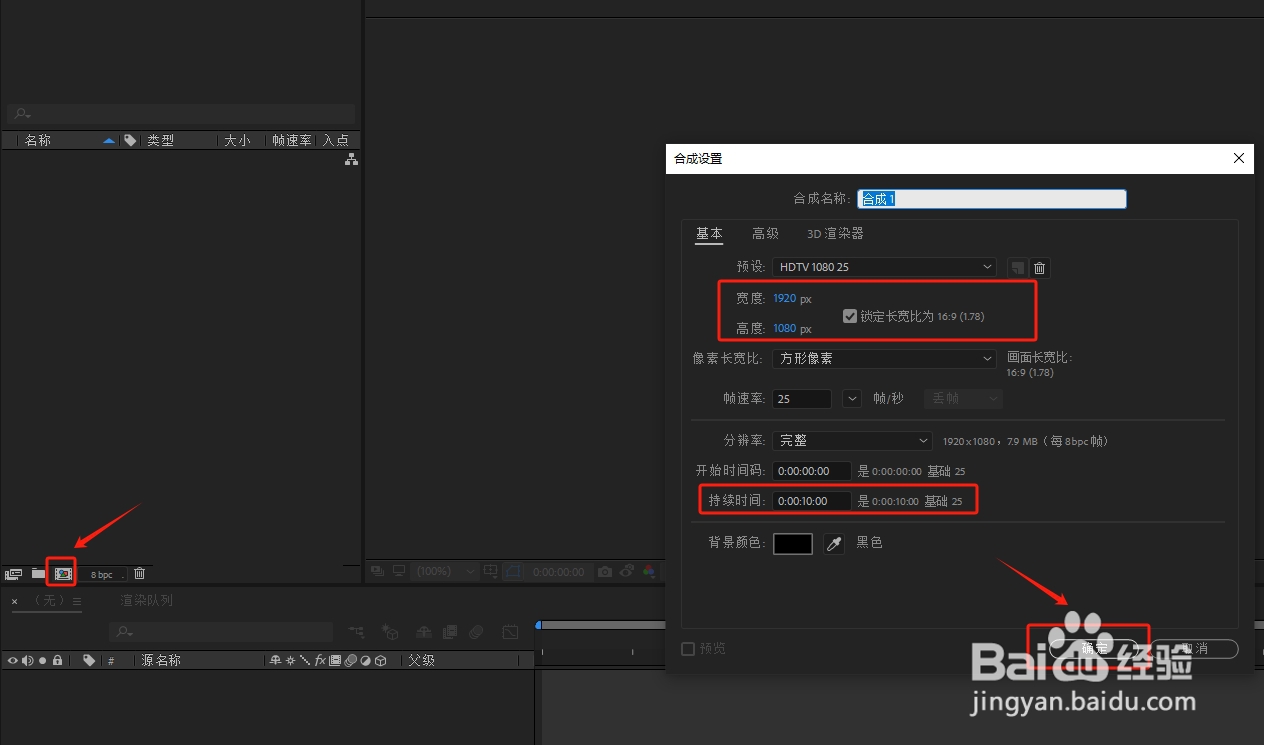
3、鼠标右键点击合成部分,然后点击新建,然后点击纯色。
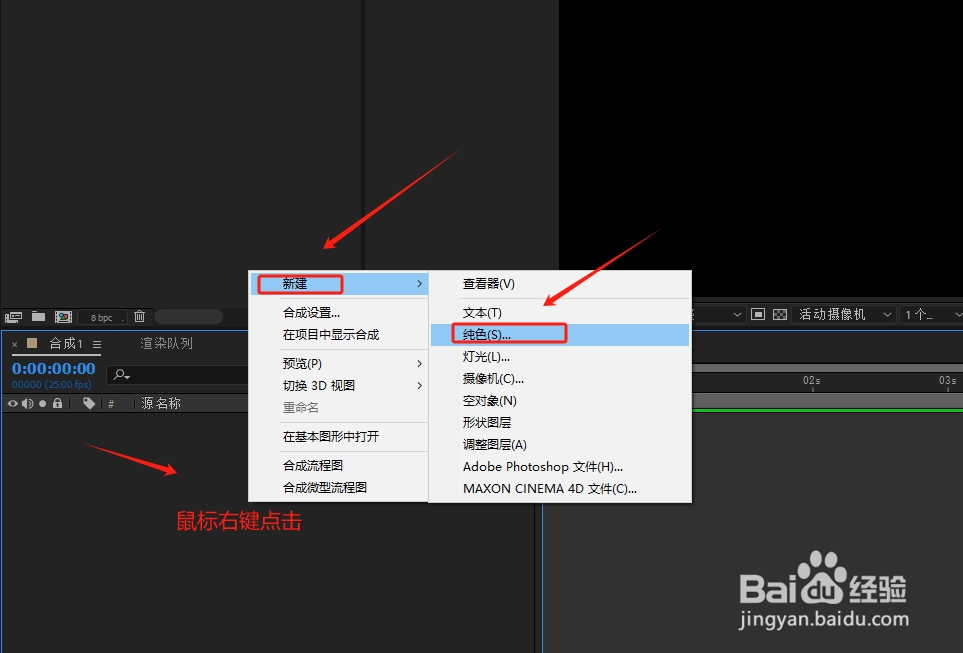
4、在效果和预设那里搜索音频频谱,然后选中用鼠标拉杰闲膨到那个新建的纯色层。
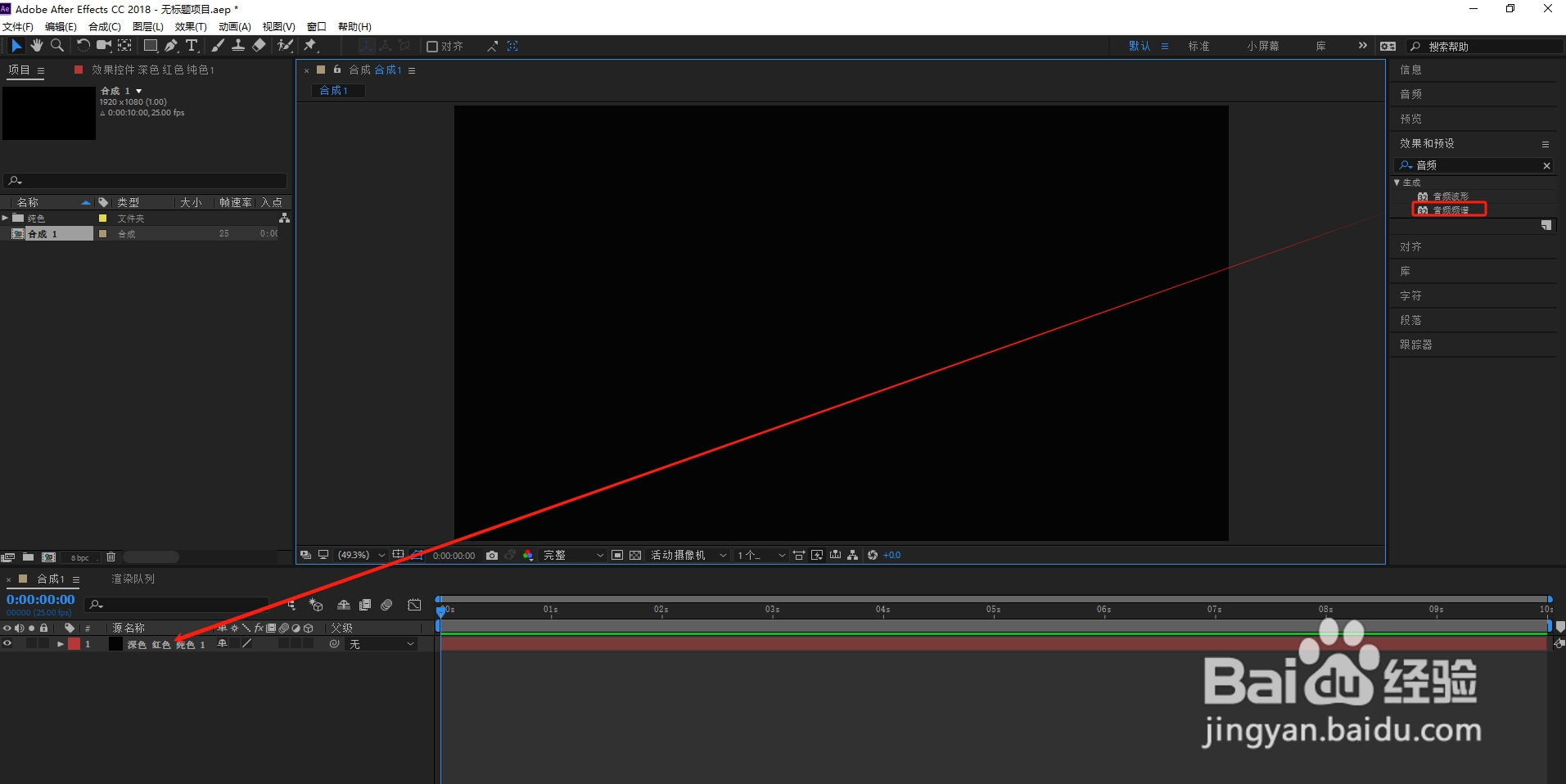
5、导入图片素材然后调整缩放,让图片能覆盖整个画面。
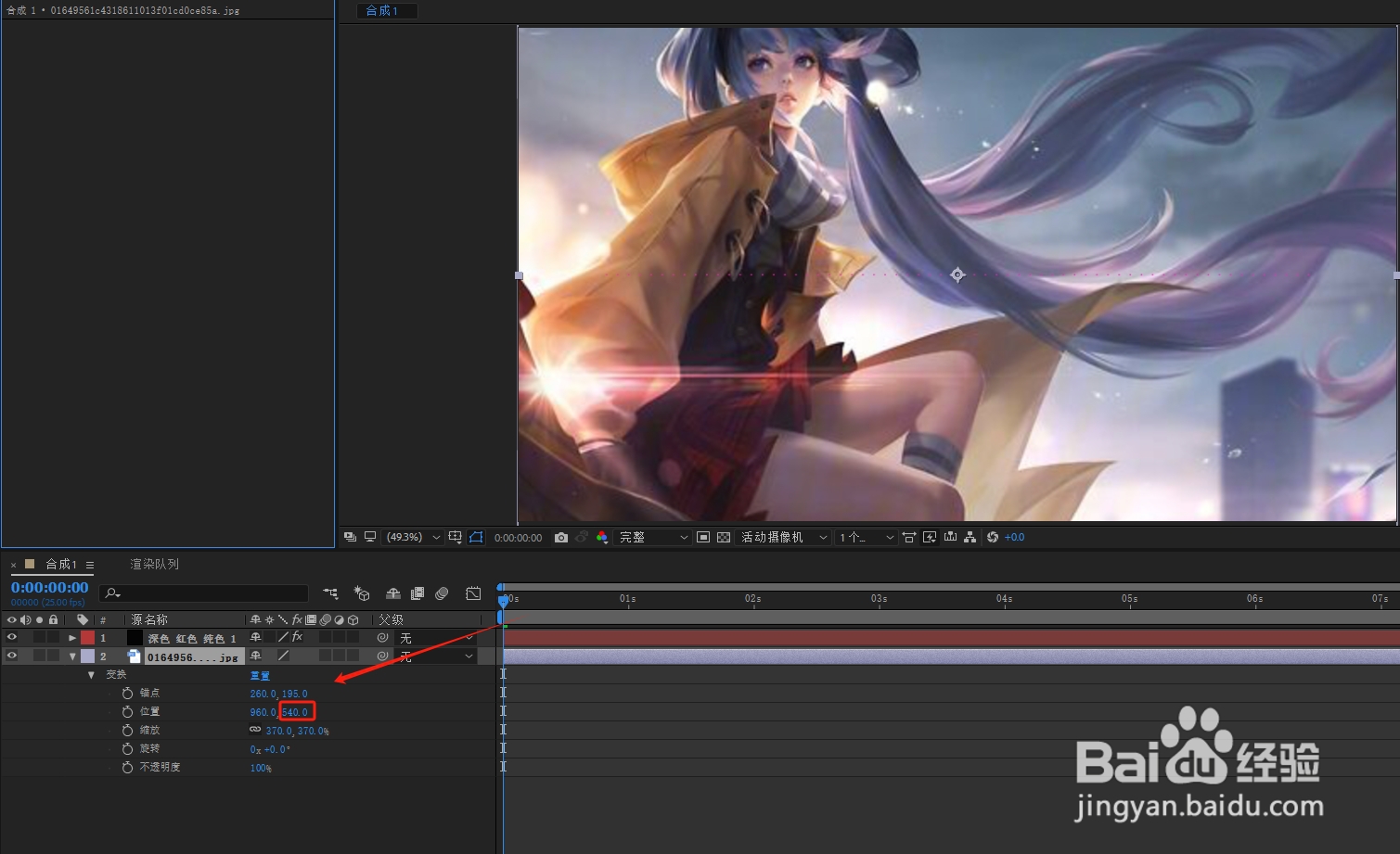
6、导入歌曲,然后在音频层选择刚导入的歌曲
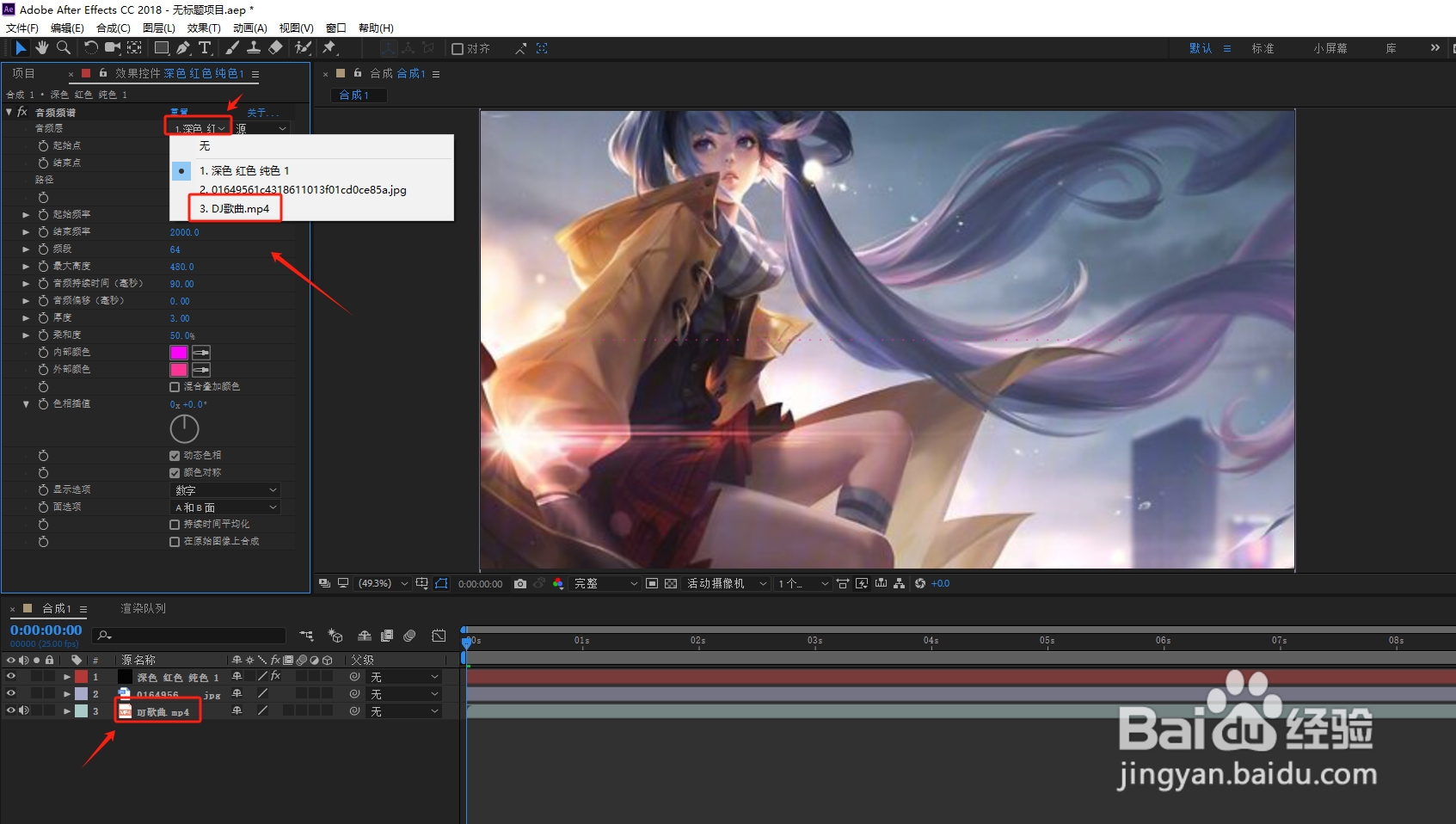
7、点击红斤散圈里的位置,然后选择椭圆工具。

8、按住shift+鼠标左键拉一个圆形蒙版。
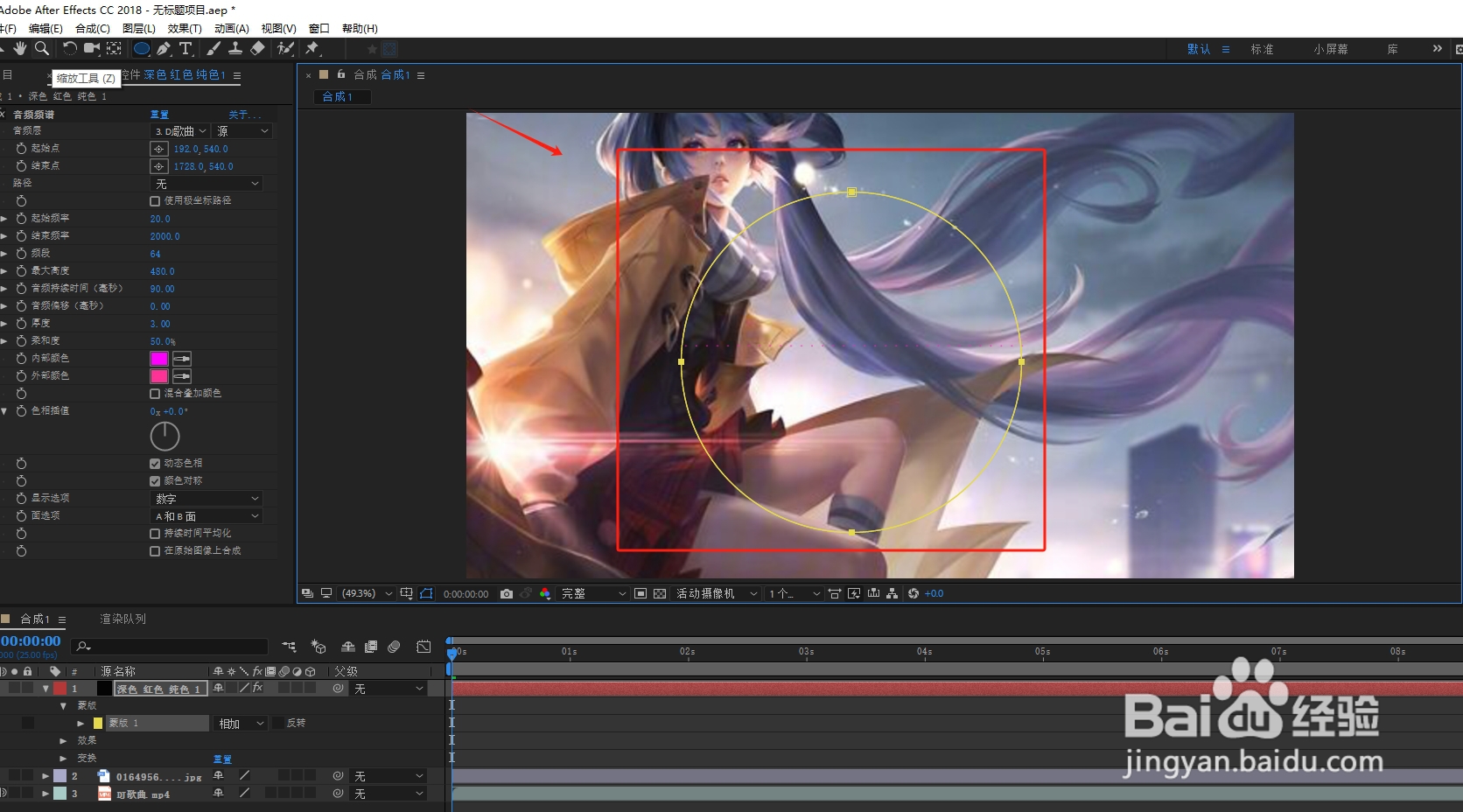
9、在路径的这个位置选择蒙版1。
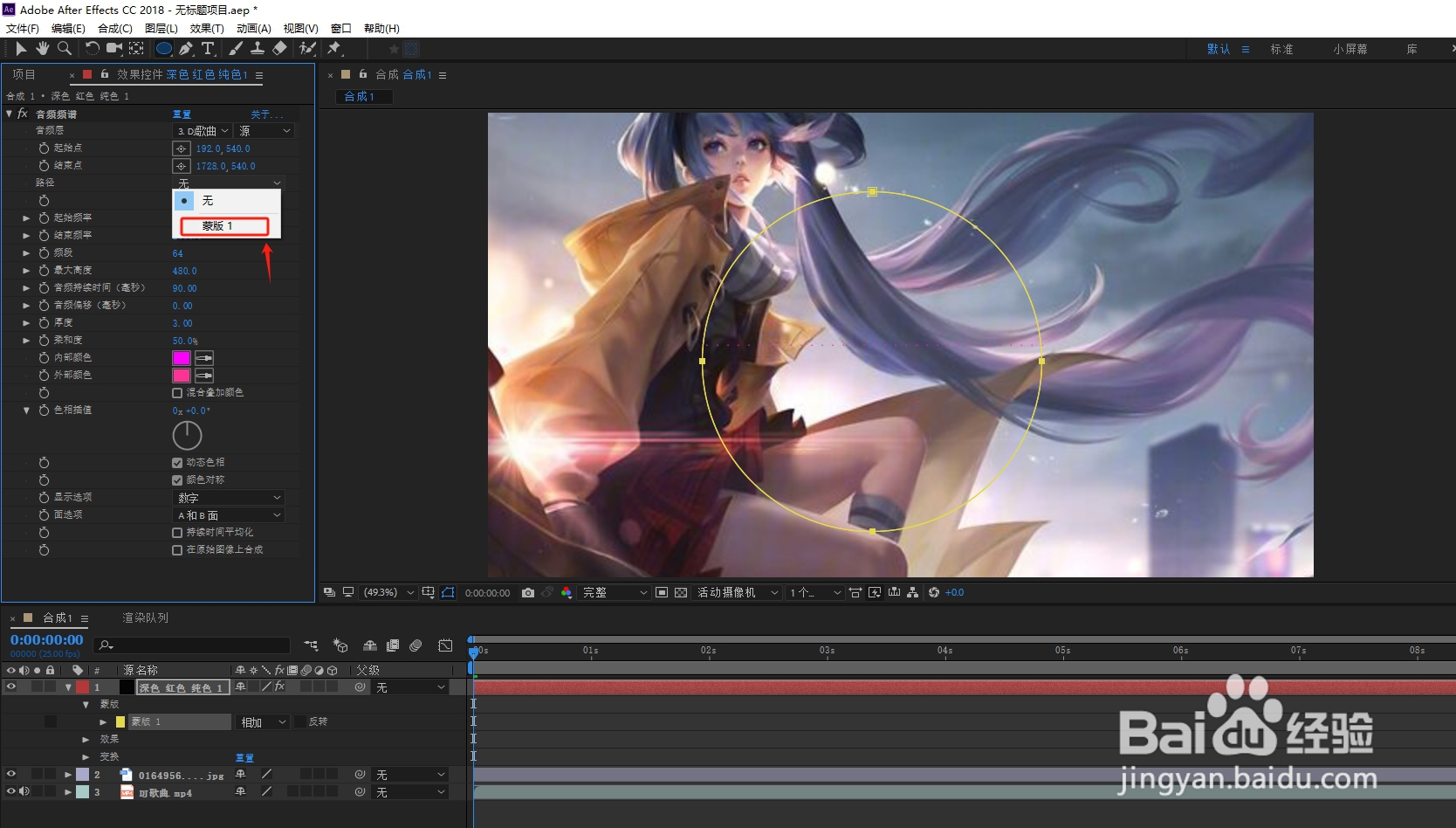
10、频段调为200,内部颜色调为白色,外部颜色调为蓝色,面选项调为A面,这个步骤因人而异,可以按照自己喜好调整。
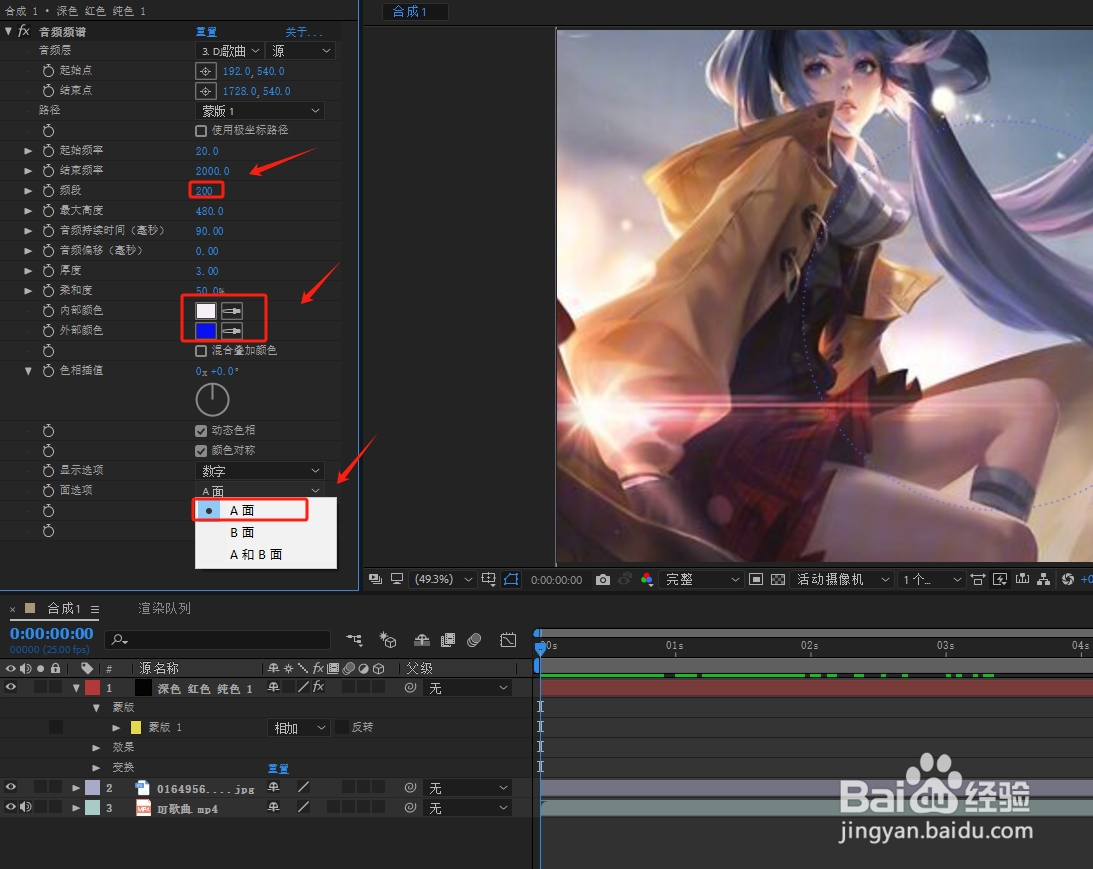
11、接着搜索最小/最大效果,然后拉到音频纯色层。
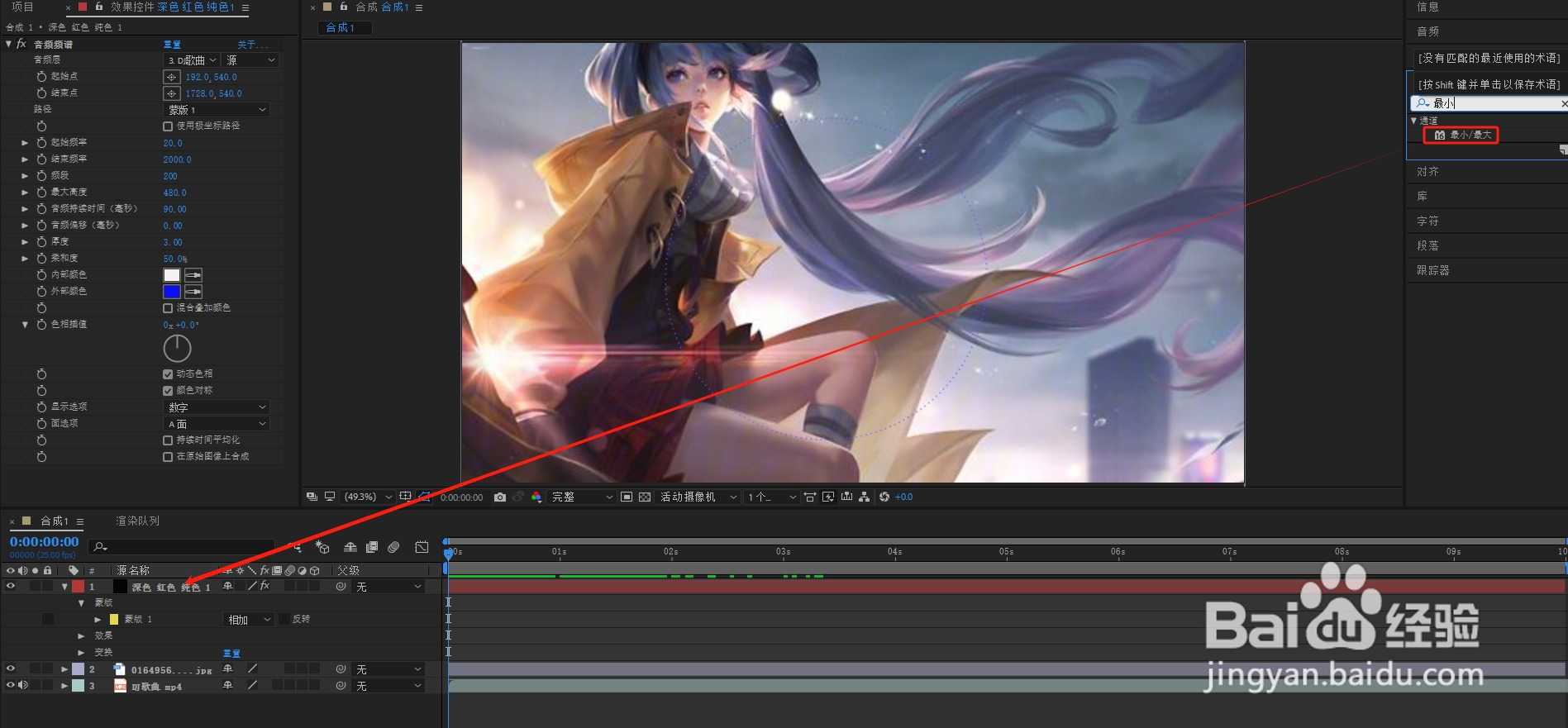
12、最小/最大效果的半径选择3,通道选择alpha和颜色。
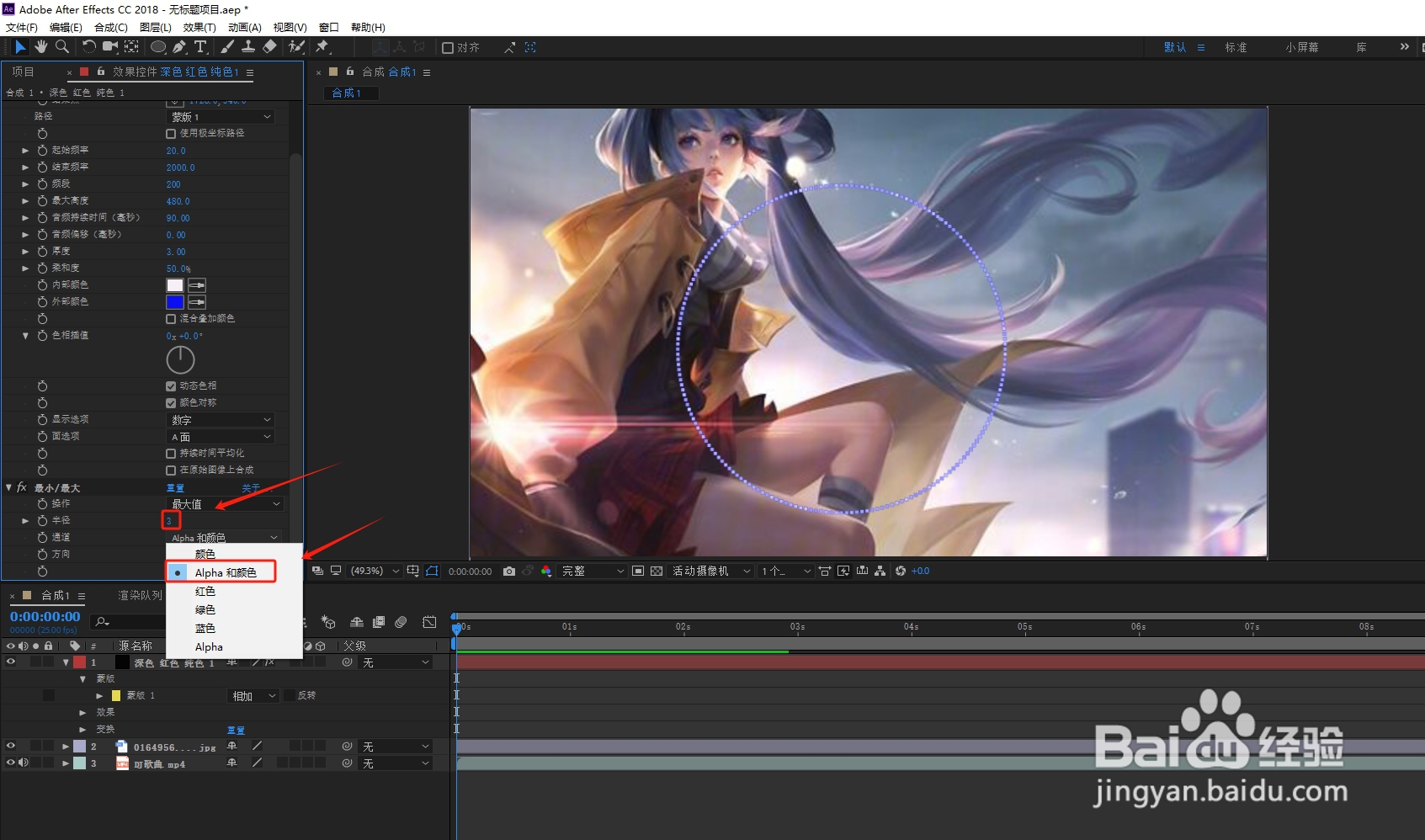
13、搜索发仗露光效果,然后拉到音频纯色层,接着把发光强度调到3。
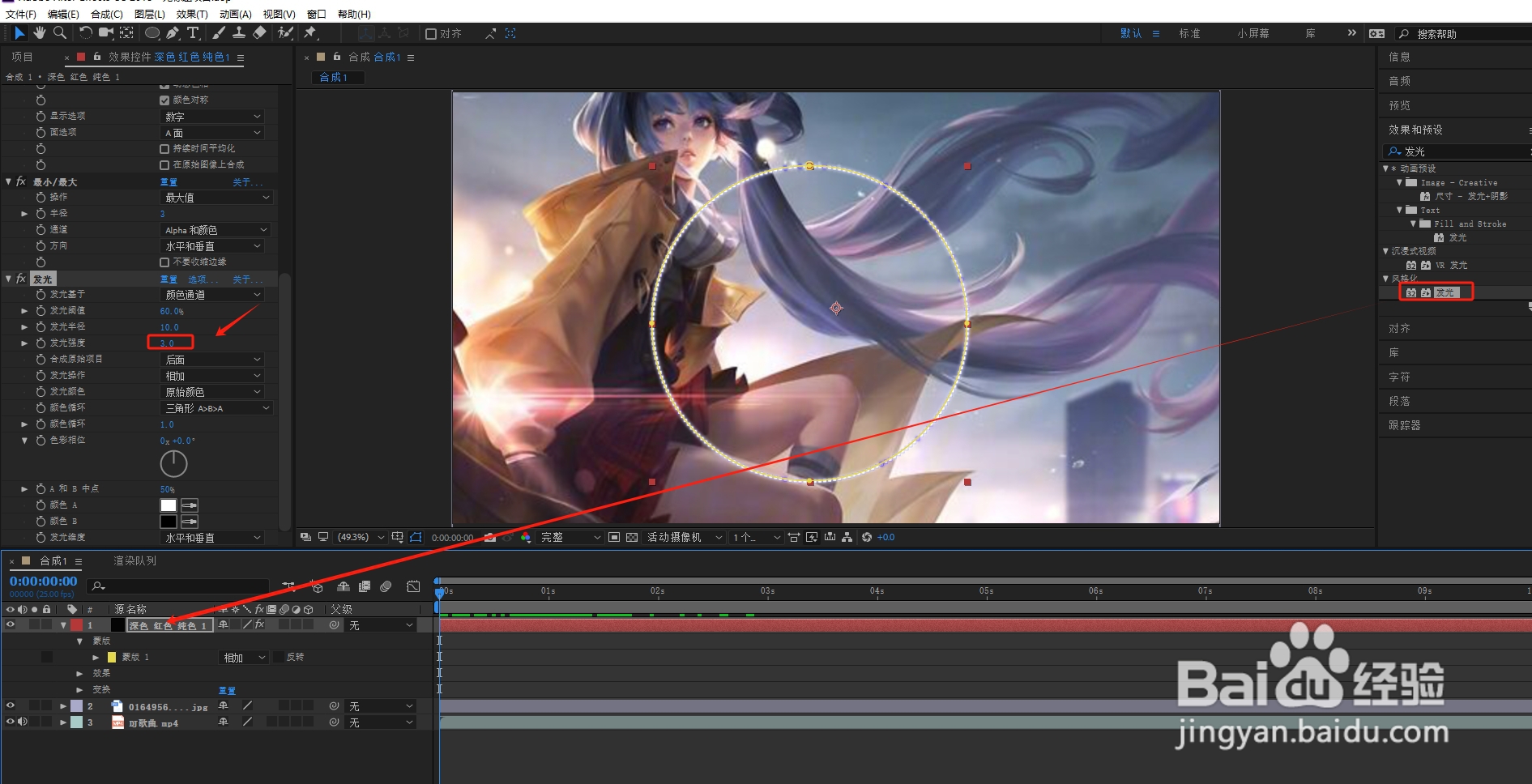
14、最后渲染出来的成品是这样的,可以看一下效果。

声明:本网站引用、摘录或转载内容仅供网站访问者交流或参考,不代表本站立场,如存在版权或非法内容,请联系站长删除,联系邮箱:site.kefu@qq.com。
阅读量:33
阅读量:55
阅读量:51
阅读量:68
阅读量:47